Najprostszym sposobem na wyszukiwanie interesujących nas punktów użyteczności publicznej, tzw. POI, jest przeglądanie mapy. Niestety jest to często dosyć męczący sposób, ponieważ przy dużym zagęszczeniu obiektów trudno znaleźć odpowiednie miejsce. Dlatego warto skorzystać z wyszukiwarki POI, która dostępna jest w AutoMapie dla Windows w opcji Pokaż POI.
Opcja Pokaż POI dostępna jest po wejściu w Menu, następnie wybraniu Prowadź do / Szukaj i kliknięciu POI. Po wejściu do niej pojawi się okno, jak na poniższym zrzucie.
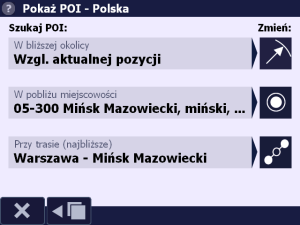
Na samej górze tego okna, obok tytułu znajduje się informacja, w jakim kraju będą wyszukiwane obiekty. Kraj jest ustalany na podstawie aktualnej pozycji po złapaniu sygnału GPS, albo wskazaniu go na mapie.
W centralnej części ekranu znajduje się opcja Szukaj POI, gdzie do wyboru są trzy możliwości:
- Względem aktualnej pozycji
- W pobliżu miejscowości
- Przy trasie
Wzgl. aktualnej pozycji służy do wyszukiwania POI w pobliżu bieżącej pozycji, albo miejsca wskazanego na mapie. Dla tej pozycji dostępne są takie opcje, jak:
- W bliższej okolicy
- W dalszej okolicy
Domyślnie ustawiona jest pierwsza opcja, W bliższej okolicy, ale można ją zmienić po kliknięciu przycisku ![]() , który znajduje się z lewej strony wiersza Wzgl. aktualnej pozycji .
, który znajduje się z lewej strony wiersza Wzgl. aktualnej pozycji .
Następną pozycją jest W pobliżu miejscowości, która umożliwia wyszukiwanie POI w okolicach ostatnio wybranego adresu, albo po jego zmianie. Adres można zmienić klikając przycisk ![]() . Pojawi się wtedy okno do wyszukiwania adresów, które opisane jest we wpisie Menu Adresy w AutoMapie dla Windows.
. Pojawi się wtedy okno do wyszukiwania adresów, które opisane jest we wpisie Menu Adresy w AutoMapie dla Windows.
Ostatnią pozycją jest Przy trasie, która zostaje uaktywniona dopiero po wyznaczeniu trasy. Służy do wyszukiwania obiektów znajdujących się w pobliżu wyznaczonej trasy. Klikając ikonę ![]() można zmienić ustawienia tej pozycji, a dostępne są:
można zmienić ustawienia tej pozycji, a dostępne są:
- Przy trasie (najbliższe)
- Przy trasie (całej)
- W okolicach celu
Domyślnie ustawiona jest opcja Przy trasie (najbliższe), która wyświetla POI znajdujące się w pobliżu punktu początkowego trasy lub miejsca, w którym się obecnie znajdujemy na trasie. Przy trasie (całej) pokazuje wszystkie obiekty w pobliżu trasy. Natomiast dla opcji W okolicach celu możemy znaleźć punkty użyteczności publicznej znajdujące się w okolicach miejsca, do którego wyznaczyliśmy trasę.
Wyszukiwanie obiektów następuję po kliknięciu przycisku z jedną z pozycji znajdujących się w oknie Pokaż POI. Po wejściu do wyszukiwania dostępne będzie okno, jak na poniższym zrzucie, gdzie w polu Nazwa należy wpisać to czego szukamy, np. restauracja.
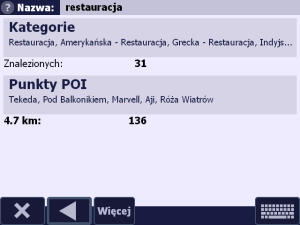
Pod wyszukiwarką znajdują się dwie pozycje:
- Kategorie
- Punkty POI
Pozycja Kategorie pokazuje nazwy kategorii POI, natomiast Punkty POI nazwy obiektów, które pasują do wprowadzonej nazwy. Pod tymi przyciskami znajduje się informacja ile pasujących kategorii oraz POI zostało znalezionych. Natomiast pod samą pozycją Punkty POI podany jest zasięg wyszukiwania.
Po wejściu w Kategorie zobaczymy listę kategorii oraz podkategorii powiązanych ze wpisanym tekstem. Szczegółowy opis dotyczący wyszukiwania kategorii znajduje się we wpisie Jak znaleźć kategorie POI w AutoMapie dla Windows?.
Jak klikniemy Punkty POI to zostanie wyświetlona lista punktów użyteczności publicznej, która pasuje do wprowadzonej nazwy. Pełen opis wyszukiwania POI znajduje się we wpisie Wyszukiwanie POI w AutoMapie dla Windows.
Na dolnej belce okna Pokaż POI z wynikiem wyszukiwania znajduje się przycisk Więcej ![]() , który służy do zwiększenia zasięgu do wyszukiwania POI. Jeżeli znalezionych obiektów będzie więcej niż 200, to ten przycisk zrobi się nieaktywny.
, który służy do zwiększenia zasięgu do wyszukiwania POI. Jeżeli znalezionych obiektów będzie więcej niż 200, to ten przycisk zrobi się nieaktywny.
